Séma létrehozása a multisim programban

Kezdőlap | Rólunk | visszacsatolás
A Multisim programban az elektromos áramkör létrehozásának első lépése volt a szükséges mikroprocesszor könyvtárának kiválasztási szakasza (2.4. Ábra), és beállította a kezdeti paramétereket.
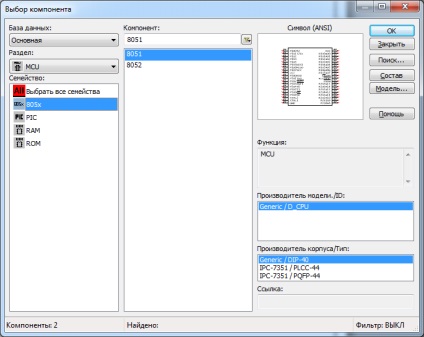
2.4. Ábra - Az összetevő kiválasztása ablak.
Mivel a mikroprocesszor az Intel 8051-et választotta a DIP-40 esetében.
Aztán jött a beállítási szakasz. A 2.5, 2.6 és 2.7 ábrák a kezdeti beállítási művelet teljes sorozatát mutatják.
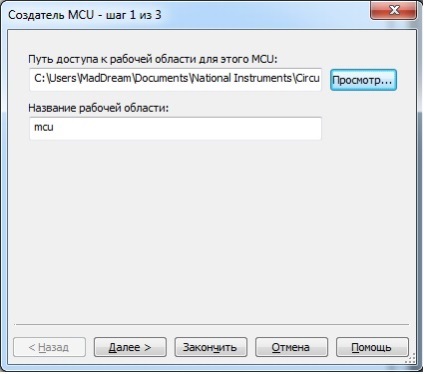
2.5. Ábra - A mikroprocesszor beállítása ablak (1. lépés).
A konfiguráció első lépése (2.5. Ábra) a munkaterület nevét jelöli, és hol találja.
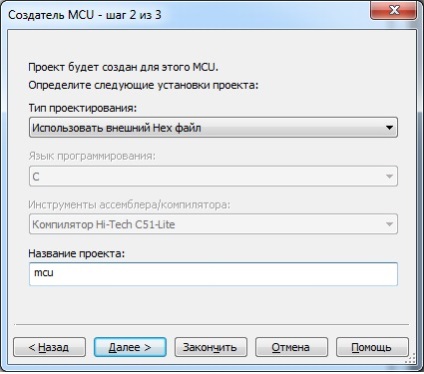
2.6. Ábra - A mikroprocesszor beállítása ablak (2. lépés).
A második konfigurációs lépésben (2.6. Ábra) a mikroprocesszor kialakításának típusa látható. Az egyszerűség kedvéért a típust egy külső hex fájl használatával választottuk ki, amely már tartalmazza a mikroprocesszoros firmware-t.
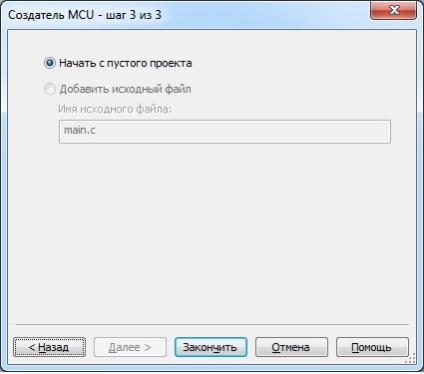
2.7. Ábra - A mikroprocesszor beállítása ablak (3. lépés).
A konfiguráció utolsó lépéseként (2.7. Ábra) jelezzük, hogy használjuk-e a már kész projektet, vagy létrehozunk egy üres projektet.
Miután az összes konfigurációs lépés befejeződött, a mikroprocesszoros beállításokra való áttérés végrehajtásra kerül. A beállítások jelzik a belső belső memória mennyiségét, a beépített külső RAM-ot, a ROM-hangerőt és az órajelet, amelyen a mikroprocesszor működik.
A firmware fájl beírásához menjen az "MCU kódkezelő" részhez. Ezután kiválaszthatja a mikroprocesszor beállításakor létrehozott projektet, és megadhatja a modellezéshez használt gépi kódfájlt. Az MCU kódkezelő ablak a 2.8. Ábrán látható.
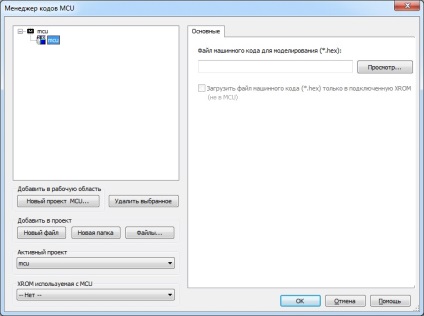
2.8. Ábra - MCU kódkezelő.
Miután behelyezte a firmware-t, annak működőképességét ellenőrizni és a memóriát ellenőrizni kell, ha a firmware-t a mikroprocesszorba öntik (2.9 ábra).
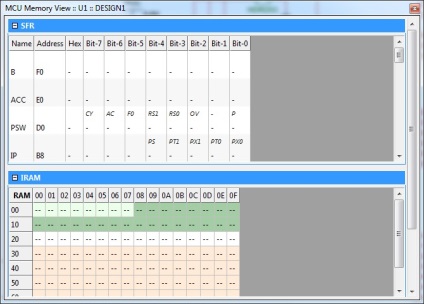
Az áramkör összes elemének elrendezésével az Arduino Uno Shield került kiválasztásra, ami egy üres táblát jelent, amelyen csak az érzékelők csatlakoztatására szolgáló kimenetek találhatók.
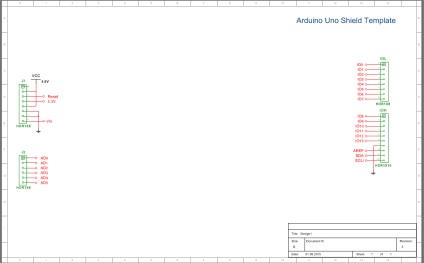
2.10. Ábra. - Arduino Uno pajzs a Multisim programban.
Miután létrehozta a Multisim elrendezését, ezt a sémát lefordították az Ultiboardra, létrehozva 3D modelljét (2.11. Ábra) és az elemek elrendezését a táblán (2.12. Ábra). A 3D-s modell megmutatja, hogyan fog kinézni a tervezés, még mielőtt elkészülne.
A 2.12 ábra bemutatja az elemek elrendezését a nyomtatott áramköri lapon. Szükséges egy sablon létrehozása, amelyet az első vizsgálati minták készítésére használnak.
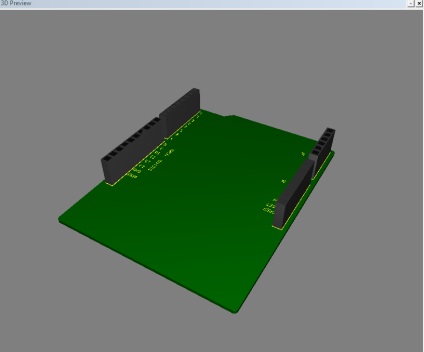
2.11. Ábra - 3D modell Arduino Uno pajzs a Ultiboard programban.
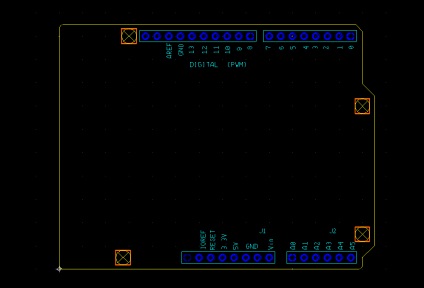
2.12. Ábra - Arduino Uno pajzs az Ultiboardban
A programban továbbfejlesztettük a kapcsolási rajzot (2.13. Ábra).
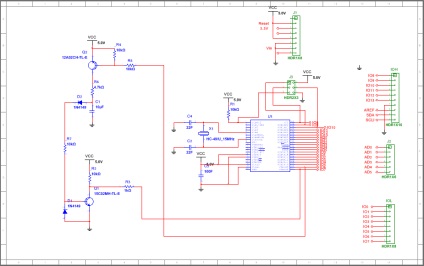
2.13. Ábra - Kész fejlesztés a Multisim programban.
Miután létrehozta a programot a Multisim programban, lefordították az Ultiboard programba, létrehoztak egy 3D fejlesztési modellt (2.14. Ábra), az elemek elrendezését a PCB-n és az elemek elrendezését a PCB-n (2.15.
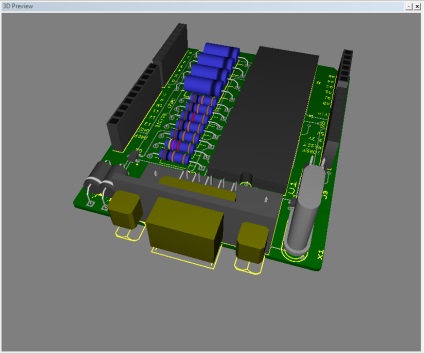
2.14. Ábra - A kész fejlesztés 3D modellje a Ultiboard programban.

2.15. Ábra - A kész fejlesztés nyomtatott áramköre az Ultiboard programban.
Mindegyiknek lehetővé kell tennie a fejlesztés létrehozását a 2.16. Ábrán bemutatott blokkdiagramon.

2.16 ábra - Legyen a fejlesztés létrehozása.
A DIPLOMATIKUS PROJEKT ÜZLETI TERVEZÉSE ÉS VEZETÉSE